1、先打开电脑,点击桌面左下角的开始。
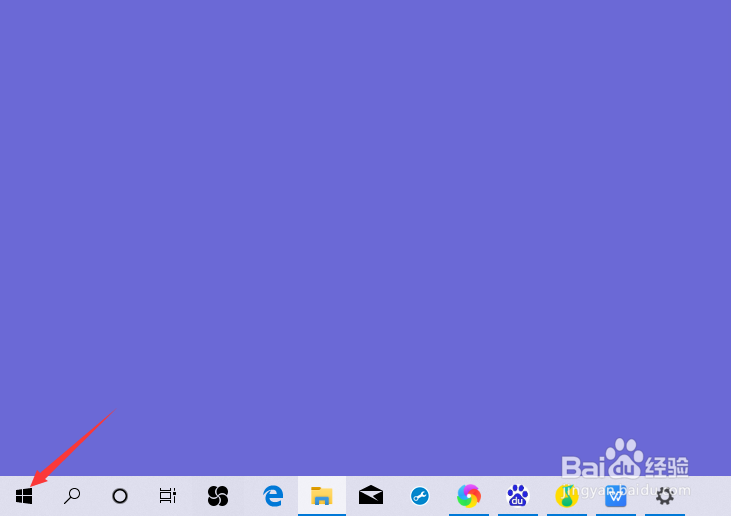
2、然后点击弹窗中的设置。

3、之后点击个性化。
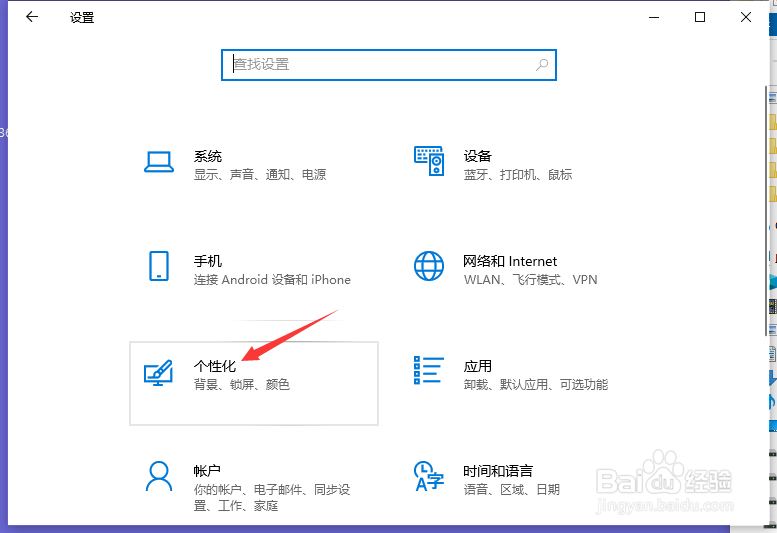
4、然后点击开始,点击打开或关闭系统图标。

5、之后将网络的滑动按钮向右滑动。

6、结果如图所示,这样便开启了网络,然后任务栏中就会有无线网络图标了。

7、总结:1、点击桌面左下角的开始。2、点击弹窗中的设置。3、点击个性化。4、点击开始,点击打开或关闭系统图标。5、将网络的滑动按钮向右滑动。6、这样便开启了网络,然后任务栏中就会有无线网络图标了。
1、先打开电脑,点击桌面左下角的开始。
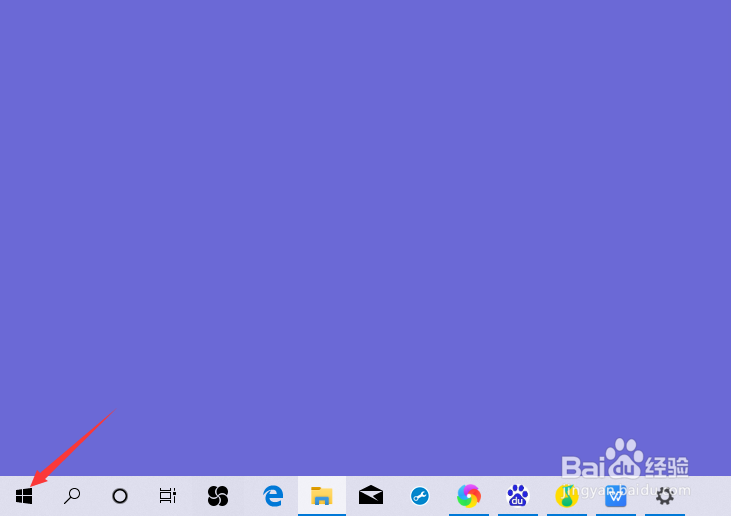
2、然后点击弹窗中的设置。

3、之后点击个性化。
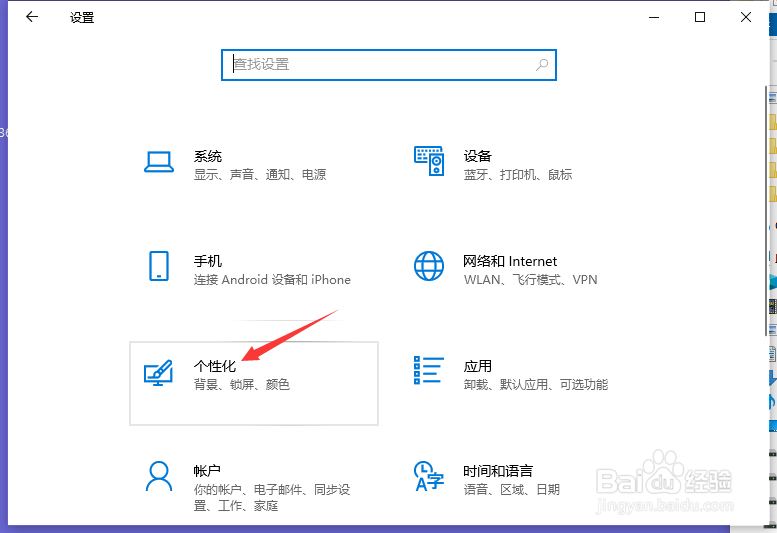
4、然后点击开始,点击打开或关闭系统图标。

5、之后将网络的滑动按钮向右滑动。

6、结果如图所示,这样便开启了网络,然后任务栏中就会有无线网络图标了。

7、总结:1、点击桌面左下角的开始。2、点击弹窗中的设置。3、点击个性化。4、点击开始,点击打开或关闭系统图标。5、将网络的滑动按钮向右滑动。6、这样便开启了网络,然后任务栏中就会有无线网络图标了。